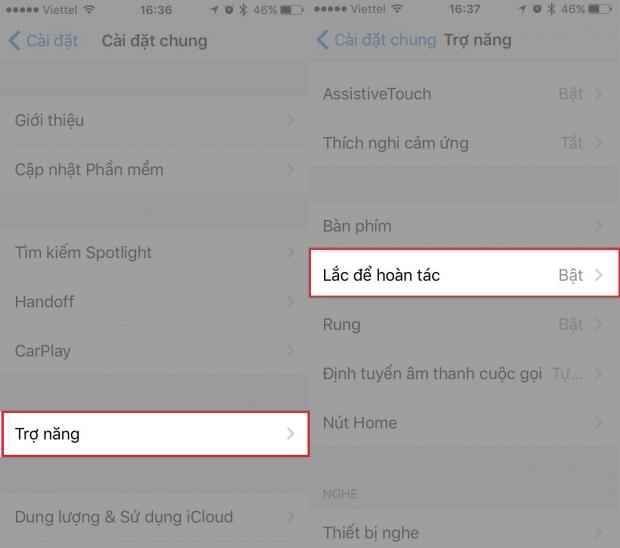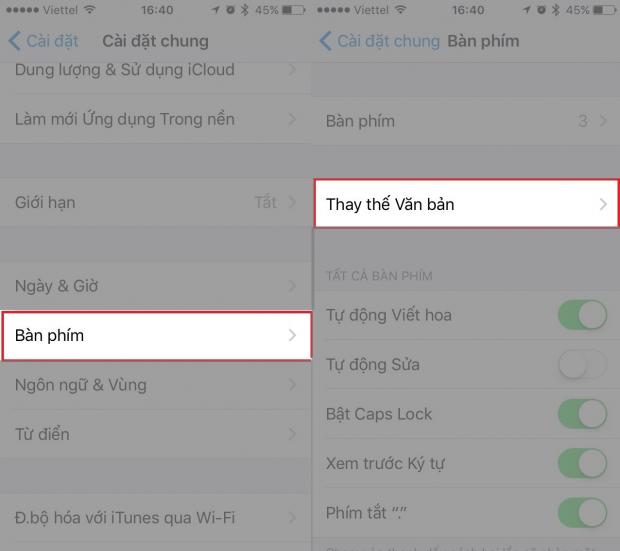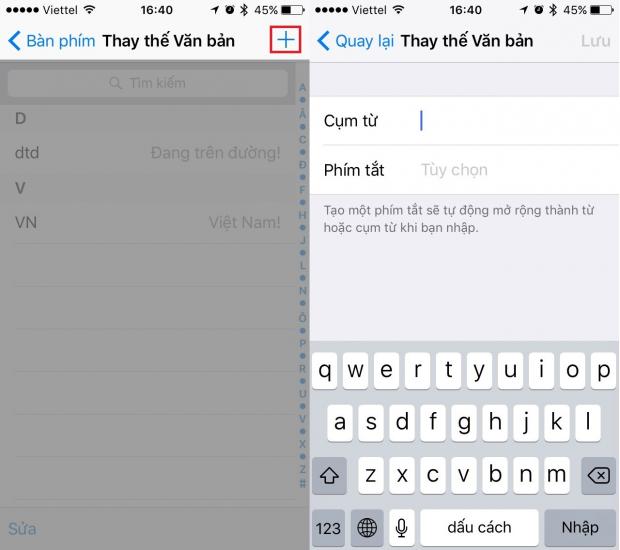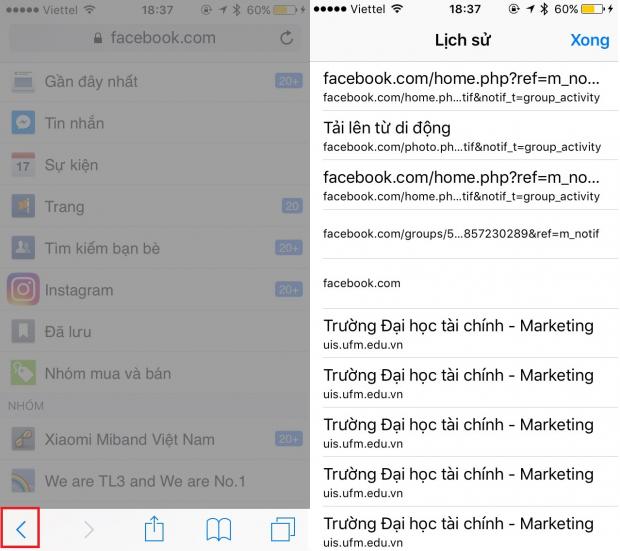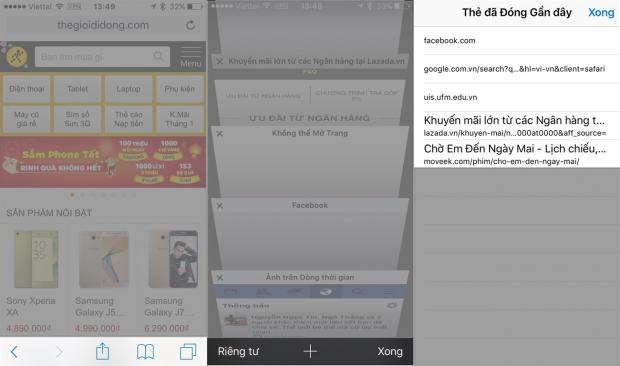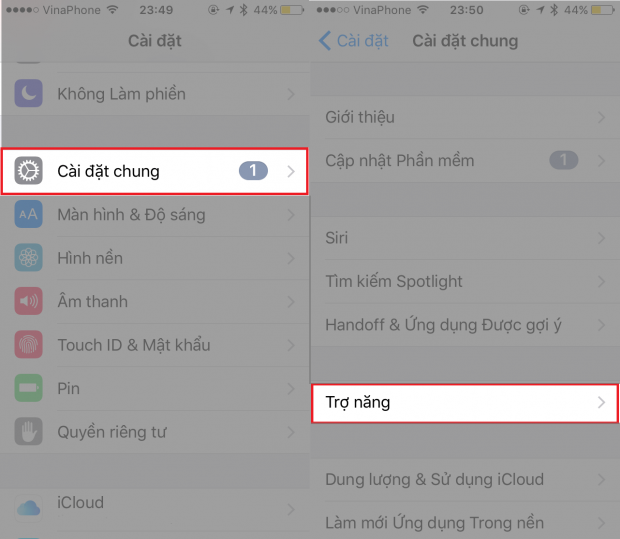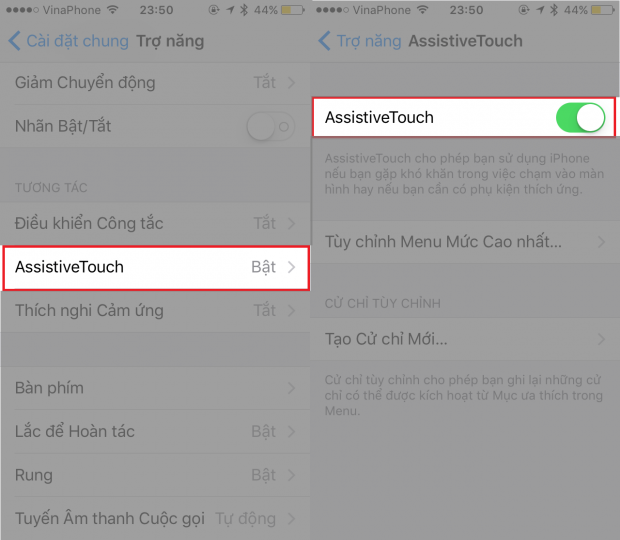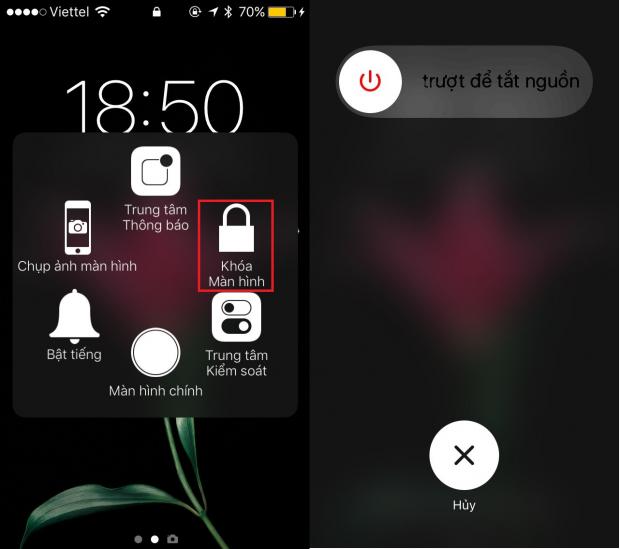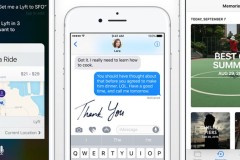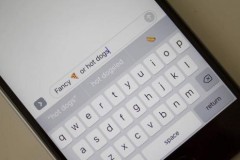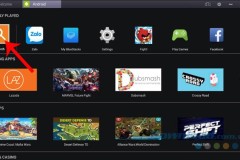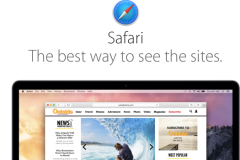1. Khởi động nóng thiết bị
Nếu đang sử dụng bỗng nhiên iPhone của bạn bị đơ không thể thao tác tắt máy như bình thường, bạn có thể nhấn giữ đồng thời phím Home và phím nguồn trong khoảng 10 giây cho đến khi Logo Apple xuất hiện.
Ngoài ra bạn có thể sử dụng cách này để khởi động nhanh thiết bị khi cần thiết.
2. Lắc để khắc phục lại thao tác đã làm
Tương tự như tính năng Undo trong các ứng dụng Microsoft. Bàn phím iPhone cho phép bạn khắc phục lại thao tác đã làm.
Ví dụ: Nếu xóa nhầm một đoạn văn bản khi nhập liệu, bạn chỉ cần lắc iPhone mọi thứ sẽ trở lại nguyên vẹn như ban đầu.
Để thực hiện được điều này, vào Cài đặt chung > Trợ năng > Lắc để hoàn tác và bật tính năng này lên.
3. Tạo phím tắt để nhập liệu nhanh hơn
Bạn có cảm thấy mệt mỏi khi phải gõ một cụm từ dài, tên, địa chỉ email, địa chỉ web hay một câu nào đó nhiều lần? iPhone cho phép tạo những cụm từ gõ tắt của riêng bạn, hỗ trợ tốt cho khả năng nhập liệu.
Ví dụ: Sau khi tạo phím tắt, bạn chỉ cần nhập VN thì ngay lập tức bàn phím sẽ tự động sửa cụm từ này thành Việt Nam cho bạn.
Để tạo cụm từ gõ tắt, vào Cài đặt > Cài đặt chung > Bàn phím > Thay thế văn bản.
Tại giao diện chính của Thay thế văn bản, nhấp vào dấu + phía trên bên phải và làm theo hướng dẫn để thêm từ.
4. Xem lịch sử duyệt Web trên Safari
Để xem lịch sử duyệt Web trên Safari cũng khá đơn giản, bạn chỉ cần nhấn và giữ phím Quay lại ở góc trái màn hình, ngay lập tức một trình quản lý lịch sử duyệt Web sẽ xuất hiện để bạn thao tác theo nhu cầu.
5. Khôi phục tab Safari đã đóng
Nếu lỡ tay xóa một tab trong Safari, người dùng vẫn có thể khôi phục một cách dễ dàng thông qua tiện ích Thẻ đã Đóng gần đây. Nghĩa là từ bây giờ, bạn chỉ cần nhấn và giữ dấu + trong mục liệt kê các Tab, danh sách các Tab vừa đóng sẽ được hiển thị để người dùng khôi phục.
6. Chụp nhanh màn hình trên iPhone
Có hai cách để người dùng thao tác chụp màn hình trên iPhone: Sử dụng phím tắt và sử dụng Assistive Touch. Tuy nhiên không phải lúc nào bạn cũng có thế chụp màn hình bằng phím Home ảo.
Nếu lâm phải tình huống như vậy bạn có thể dùng cách chụp qua phím tắt. Bằng cách nhấn đồng thời phím Home và phím nguồn rồi thả ra, iPhone của bạn sẽ tự động chụp màn hình.
7. Tắt, mở iPhone không cần sử dụng phím nguồn
Không cần Jailbreak, không cần Tools, bạn vẫn có thể tắt thiết bị dễ dàng chỉ với một tính năng trên iPhone. Assistive Touch hay còn gọi là nút Home ảo có thể làm điều này.
Trước tiên, bạn cần bật công cụ Assistive Touch lên bằng cách vào Cài đặt > Cài đặt chung > Trợ năng.
Chọn vào mục Assistive Touch và Kích hoạt nó lên.
Cuối cùng, để tắt nguồn Iphone, bạn nhấn vào công cụ Assistive Touch trên màn hình, chọn mục Thiết bị rồi nhấn giữ Khóa màn hình cho đến khi xuất hiện dòng “trượt để tắt nguồn” là đã có thể tắt nguồn thiết bị mà không cần dùng đến nút nguồn.
Ngoài ra bạn có thể khởi động lại thiết bị thông qua cắm sạc khi thiết bị đã tắt. Ngay lập tức iPhone sẽ sáng màn hình và khởi động hệ thống cho bạn.
- Cách hẹn giờ khoá ứng dụng cực hay cho iPhone không phải ai cũng biết
- Với 5 mẹo này, sử dụng Facebook sẽ vui hơn nhiều